僅供私人教學測試使用,請於測試後24小時刪除,
測試之餘還請購買合法軟體。
難度:★★
推獎環境:Windows 2000/XP/Vista
第一節:安裝 Alcohol 120%
將下載回來的壓縮檔解壓縮,得到一個資料夾

裡面有兩個檔案,一個是主程式,一個是啟動程式

直接執行後主視窗,按 Next。

使用授權說明,按下 I Agree

提示需要重新開機,按下確定重新開機

重新開機完後自動會呼叫軟體安裝,按下 Next

使用授權說明,按下 I Agree

選擇要安裝的元件,其中iSCSI Service和Online Manual取消打勾,按下Next

預設安裝資料夾,如果沒有要自定安裝資料夾則按下Next

很快的就安裝完成了,如圖中的兩個都先取消打勾。按下Finish
第二節 啟動 Alcohol 120%
我們要先確定安裝的資料夾在何處,在桌面上的圖示上按右鍵=>內容,搜尋目標
就可以知道安裝的資料夾在哪裡。













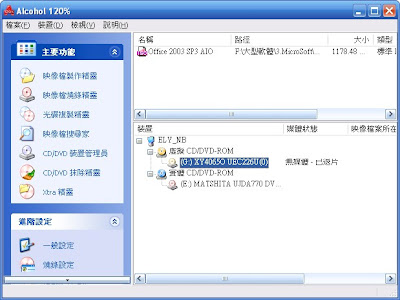
沒有留言:
張貼留言